Resumo da IA
Gostaria de criar um formulário de pesquisa anônimo para seus usuários conectados? Por padrão, o WPForms captura o ID do usuário e o endereço IP do usuário para todas as entradas.
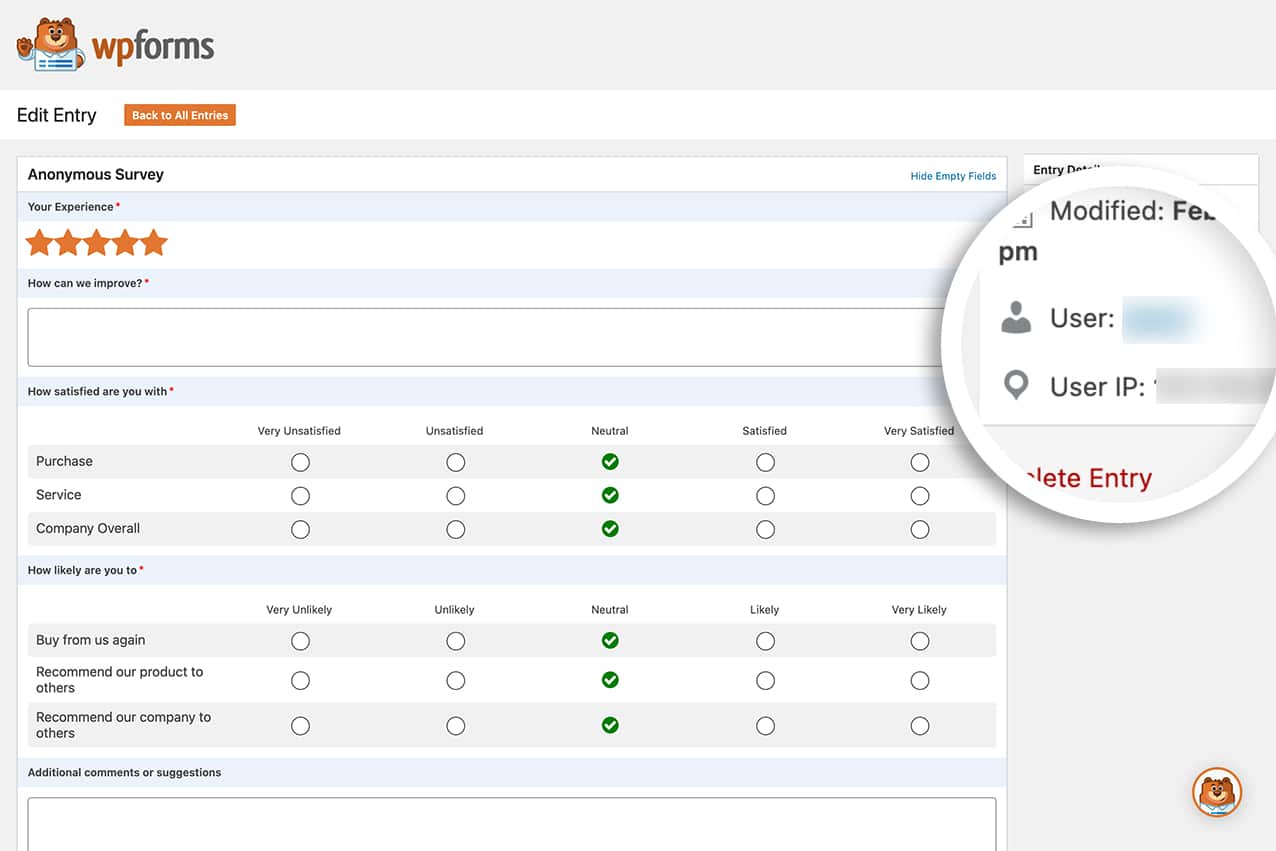
Se quiser fornecer um formulário realmente anônimo, essas informações não devem ser salvas. Usando um filtro PHP personalizado, você pode facilmente desativar o armazenamento desses detalhes.
Neste tutorial, vamos orientá-lo em cada etapa da criação de um formulário anônimo para usuários conectados em seu site.
Criando seu formulário
Primeiro, precisaremos criar um novo formulário de pesquisa. Se precisar de ajuda para criar um formulário de pesquisa, consulte esta documentação.
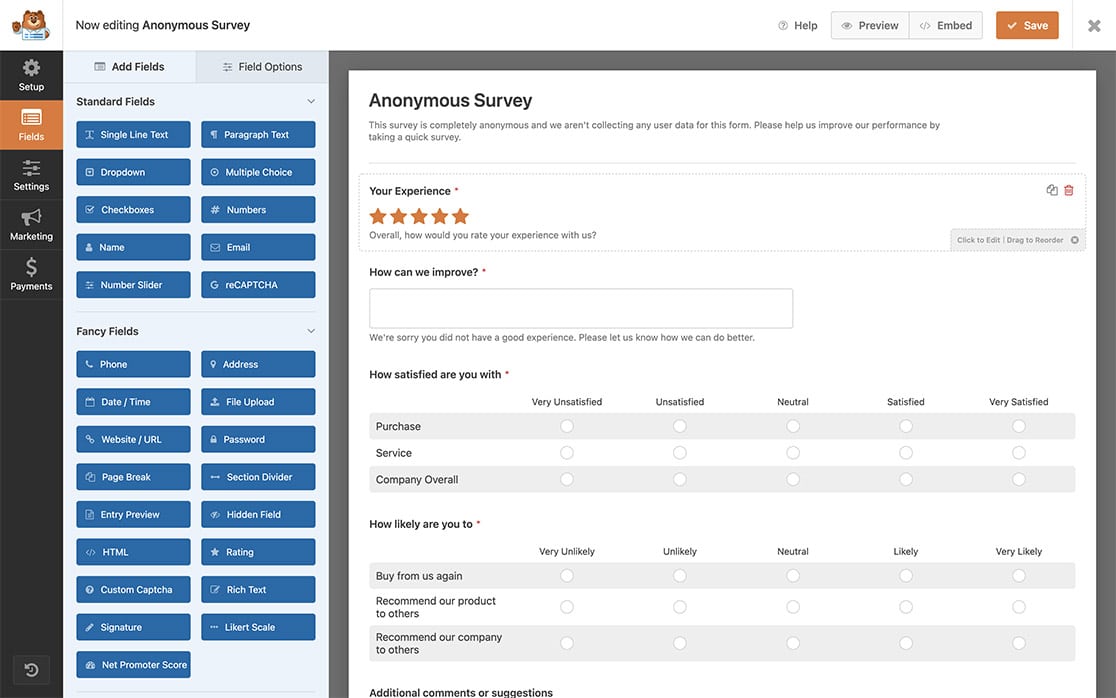
Observação: Lembre-se de omitir os campos de formulário Nome e E-mail do seu formulário para que ele permaneça 100% anônimo.
Adição de PHP para manter o formulário anônimo para usuários conectados
Agora, é hora de adicionar o snippet de código para remover o ID do usuário e o endereço IP da entrada. Se precisar de ajuda para adicionar trechos de código ao seu site, consulte este tutorial.
/**
* Remove user ID and IP address from form entry.
*
* @link https://wpforms.com/developers/wpforms_process_filter/
*/
function wpf_dev_entry_save_args( $args, $form_data ) {
// Only run on my form with ID = 143, remember to change this to match your form ID
if( $form_data[ 'id' ] != 143 ) {
return $args;
}
$args[ 'user_id' ] = '';
$args[ 'ip_address' ] = '';
return $args;
}
add_filter( 'wpforms_entry_save_args', 'wpf_dev_entry_save_args', 10, 2 );
O código só será executado no ID 143 do formulário e, em seguida, redefinirá o user_id e o ip_address para vazio à medida que for executado antes de salvar a entrada.
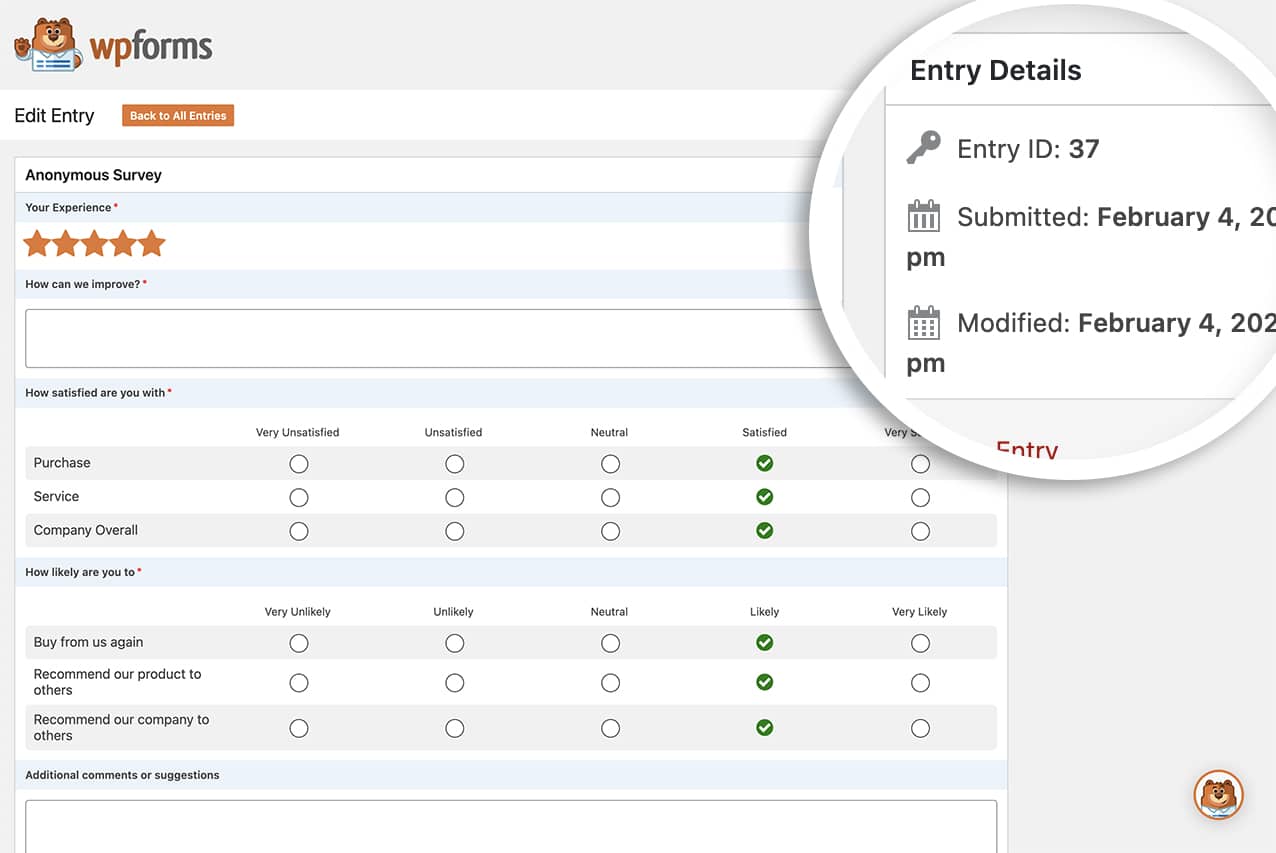
Lembre-se de atualizar o 143 no snippet para que corresponda ao seu próprio ID de formulário. Se precisar de ajuda para encontrar o ID do formulário, consulte este tutorial.
É isso aí! Agora você aprendeu a desativar o rastreamento de IDs e endereços IP de usuários em entradas do WPForms.
Em seguida, você gostaria de adicionar algum estilo à sua escala Likert? Dê uma olhada em nosso artigo sobre Como personalizar a tabela de campos da escala Likert.
Relacionado
Referência de filtro: wpforms_entry_save_args
